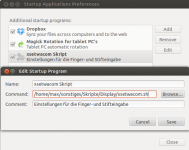#!/bin/bash
echo "$(date +'%b %e %T') deinskript gestartet" >> /tmp/deinskript.log
## Device names and ID numbers from 'xinput --list' entered in a terminal.
#
## In the example both "Device name" and ID # are used. Note if you use the
## xorg.conf the "Device names" will be stylus, eraser, touch.
#
## If you are hot plugging use "Device name" as ID # can change.
#
## ClickForce changes name to Threshold with xf86-input-wacom 0.10.9 (11-19-10)
## Lucid default - 0.10.5 Maverick default - 0.10.8
#
## Warning: Changing Mode to either Absolute or Relative in stylus/eraser stops
## the mouse from being able to pull guidelines out of the ruler in Gimp.
## stylus = "Wacom Serial Penabled 2FG Touchscreen stylus"
xsetwacom set "Wacom Serial Penabled 2FG Touchscreen stylus" Suppress "4" # data pt.s trimmed, default is 4, 0-20
xsetwacom set "Wacom Serial Penabled 2FG Touchscreen stylus" RawSample "2" # data pt.s filtered, default is 2, 0-100
xsetwacom set "Wacom Serial Penabled 2FG Touchscreen stylus" ClickForce "27" # pressure, default is 27, range is 0-2047
#xsetwacom set "Wacom Serial Penabled 2FG Touchscreen stylus" Threshold "27" # pressure, default is 27, range is 0-2047
xsetwacom set "Wacom Serial Penabled 2FG Touchscreen stylus" PressCurve "5 10 90 95" # Bezier curve, default is 0,0,100,100
xsetwacom set "Wacom Serial Penabled 2FG Touchscreen stylus" TPCButton "on # or is Relative needed for gestures?" # stylus tip + button, or "off" for hover mode
xsetwacom set "Wacom Serial Penabled 2FG Touchscreen stylus" Mode "Absolute" # or Relative cursor movement
xsetwacom set "Wacom Serial Penabled 2FG Touchscreen stylus" Button1 "1" # left mouse click
xsetwacom set "Wacom Serial Penabled 2FG Touchscreen stylus" Button2 "3" # right mouse click
xsetwacom set "Wacom Serial Penabled 2FG Touchscreen stylus" Button3 "2" # middle mouse click
# sample X200t coordinates, default coordinates in /var/log/Xorg.0.log
#xsetwacom set "Wacom Serial Penabled 2FG Touchscreen stylus" topx "0"
#xsetwacom set "Wacom Serial Penabled 2FG Touchscreen stylus" topy "0"
#xsetwacom set "Wacom Serial Penabled 2FG Touchscreen stylus" bottomx "26312"
#xsetwacom set "Wacom Serial Penabled 2FG Touchscreen stylus" bottomy "16520"
## eraser = "Wacom Serial Penabled 2FG Touchscreen eraser"
xsetwacom set "Wacom Serial Penabled 2FG Touchscreen eraser" Suppress "4" # data pt.s trimmed, default is 4, 0-20
xsetwacom set "Wacom Serial Penabled 2FG Touchscreen eraser" RawSample "2" # data pt.s filtered, default is 2, 0-100
xsetwacom set "Wacom Serial Penabled 2FG Touchscreen eraser" ClickForce "27" # pressure, default is 27, range is 0-2047
#xsetwacom set "Wacom Serial Penabled 2FG Touchscreen eraser" Threshold "27" # pressure, default is 27, range is 0-2047
xsetwacom set "Wacom Serial Penabled 2FG Touchscreen eraser" PressCurve "0 10 90 100" # Bezier curve, default is 0,0,100,100
xsetwacom set "Wacom Serial Penabled 2FG Touchscreen eraser" Mode "Absolute" # or Relative cursor movement
xsetwacom set "Wacom Serial Penabled 2FG Touchscreen eraser" Button1 "1"
# coordinates are the same as used for the stylus
#xsetwacom set "Wacom Serial Penabled 2FG Touchscreen stylus" topx "0"
#xsetwacom set "Wacom Serial Penabled 2FG Touchscreen stylus" topy "0"
#xsetwacom set "Wacom Serial Penabled 2FG Touchscreen stylus" bottomx "26312"
#xsetwacom set "Wacom Serial Penabled 2FG Touchscreen stylus" bottomy "16520"
## depending on your model use the applicable following touch section ##
## single finger touch
## touch = "Wacom Serial Penabled 2FG Touchscreen touch"
#xsetwacom set "Wacom Serial Penabled 2FG Touchscreen touch" Touch "on" # default, or "off"
#xsetwacom set "Wacom Serial Penabled 2FG Touchscreen touch" Suppress "4" # data pt.s trimmed, default is 4, 0-20
#xsetwacom set "Wacom Serial Penabled 2FG Touchscreen touch" RawSample "2" # data pt.s filtered, default is 2, 0-100
#xsetwacom set "Wacom Serial Penabled 2FG Touchscreen touch" ClickForce # pressure, default is 27, range is 0-2047
##xsetwacom set "Wacom Serial Penabled 2FG Touchscreen touch" Threshold "27" # pressure, default is 27, range is 0-2047
#xsetwacom set "Wacom Serial Penabled 2FG Touchscreen touch" Mode "Absolute" # or Relative cursor movement
#xsetwacom set "Wacom Serial Penabled 2FG Touchscreen touch" TapTime "250" # default is 250 ms
#xsetwacom set "Wacom Serial Penabled 2FG Touchscreen touch" Button1 "1"
# sample X200t coordinates
#xsetwacom set "Wacom Serial Penabled 2FG Touchscreen touch" topx "48"
#xsetwacom set "Wacom Serial Penabled 2FG Touchscreen touch" topy "90"
#xsetwacom set "Wacom Serial Penabled 2FG Touchscreen touch" bottomx "915"
#xsetwacom set "Wacom Serial Penabled 2FG Touchscreen touch" bottomy "940"
## two finger (2FG) or multitouch
## touch = "Wacom Serial Penabled 2FG Touchscreen touch"
xsetwacom set "Wacom Serial Penabled 2FG Touchscreen touch" Touch "off" # default, or "on"
xsetwacom set "Wacom Serial Penabled 2FG Touchscreen touch" Gesture "on" # or "off"
xsetwacom set "Wacom Serial Penabled 2FG Touchscreen touch" Suppress "4" # data pt.s trimmed, default is 4, 0-20
xsetwacom set "Wacom Serial Penabled 2FG Touchscreen touch" RawSample "2" # data pt.s filtered, default is 2, 0-100
xsetwacom set "Wacom Serial Penabled 2FG Touchscreen touch" ClickForce # pressure, default is 27, range is 0-2047
#xsetwacom set "Wacom Serial Penabled 2FG Touchscreen touch" Threshold "27" # pressure, default is 27, range is 0-2047
xsetwacom set "Wacom Serial Penabled 2FG Touchscreen touch" Mode "Absolute" # or Relative cursor movement; is Relative needed for gestures?
xsetwacom set "Wacom Serial Penabled 2FG Touchscreen touch" TapTime "250" # default is 250 ms
xsetwacom set "Wacom Serial Penabled 2FG Touchscreen touch" Button1 "1" # needed for 2FG touch?
# 1FG dbl. tap is left click, 2FG dbl. tap is right click
xsetwacom set 14 ZoomDistance "50" # default is 50
xsetwacom set 14 ScrollDistance "20" # default is 20
xsetwacom set 14 TapTime "250" # 2FG R click, default is 250 ms
# sample X200t coordinates
#xsetwacom set "Wacom Serial Penabled 2FG Touchscreen touch" topx "?"
#xsetwacom set "Wacom Serial Penabled 2FG Touchscreen touch" topy "?"
#xsetwacom set "Wacom Serial Penabled 2FG Touchscreen touch" bottomx "?"
#xsetwacom set "Wacom Serial Penabled 2FG Touchscreen touch" bottomy "?"
## Developed with vfrjim